- Autor Abigail Brown [email protected].
- Public 2023-12-17 06:58.
- Última modificação 2025-01-24 12:21.
Você deseja plotar seus dados do Excel em uma linha do tempo visualmente impressionante? Siga este tutorial para saber como baixar e usar uma seleção de modelos de linha do tempo gratuitos diretamente da Microsoft. Adicione um pouco de entusiasmo aos seus projetos com apenas alguns cliques.
Estas instruções se aplicam ao Excel 2019, 2016, 2013, 2010 e Excel para Microsoft 365.
Baixando o modelo de linha do tempo
Uma seleção de modelos de linha do tempo está disponível gratuitamente no site da Microsoft.
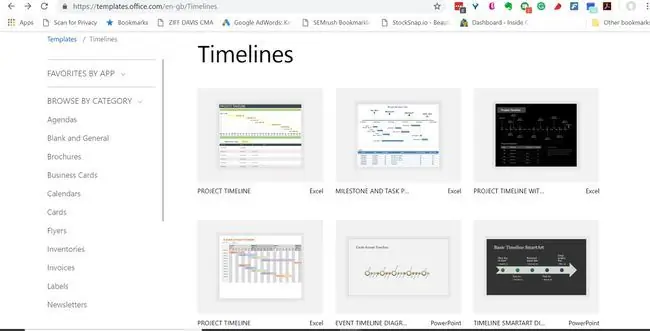
Depois de navegar no site, siga estas instruções:
- Clique para selecionar o modelo de linha do tempo que deseja usar. Certifique-se de que diz Excel ao lado para compatibilidade.
- Clique no botão Download na página do modelo.
- Escolha a pasta onde deseja armazenar o modelo.
Usando o modelo no Excel
O modelo é uma planilha do Excel com formatação especial, incluindo bordas em células específicas e caixas de texto onde você pode inserir datas abaixo da linha do tempo.
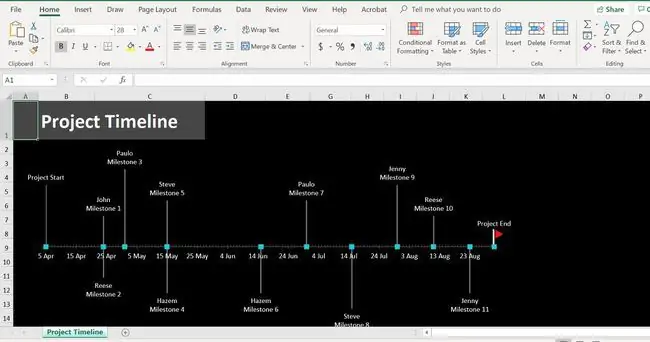
Tudo na linha do tempo, portanto, pode ser alterado para atender às suas necessidades. Aqui estão as alterações mais comuns que as pessoas precisam fazer no modelo.
Mudando o título padrão
Primeiro, você deve alterar o título padrão e substituí-lo pelo seu.
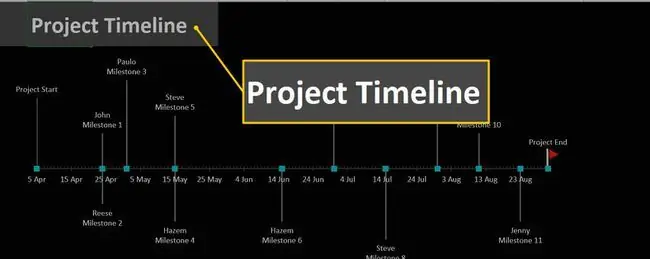
- Clique duas vezes no título da linha do tempo.
- Arraste select para destacar o título existente.
- Pressione a tecla Delete no teclado.
- Digite em seu título.
Alterando as datas da linha do tempo
O modelo tem datas pré-preenchidas que provavelmente não se encaixam com as que você deseja usar.
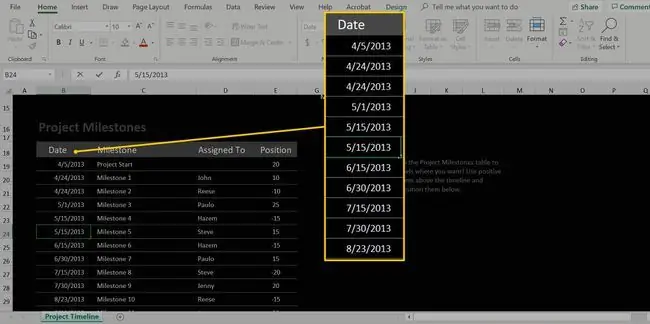
Você pode alterá-los com os seguintes passos:
- Role abaixo da linha do tempo até o gráfico abaixo dela. Clique duas vezes na data no gráfico de dados que você deseja alterar.
-
Pressione a tecla Delete no teclado para excluir a data padrão.
- Digite a nova data.
- Repita conforme necessário.
Movendo os rótulos da linha do tempo
Se você não estiver satisfeito com a localização do rótulo de um evento, poderá alterar seu posicionamento com a configuração Position no conjunto de dados.
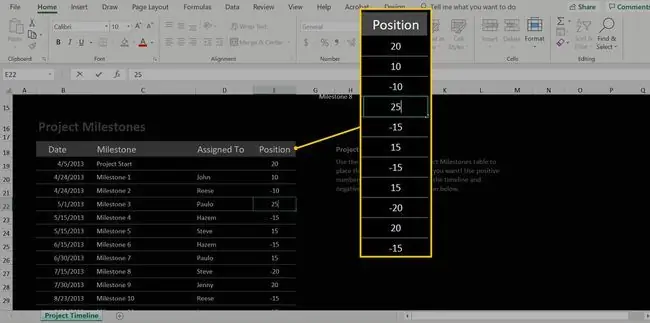
Primeiro, encontre os dados que você deseja alterar, vá para a coluna Position e altere o número da célula.
Quanto maior o número na célula Posição, mais distante o rótulo está da linha do tempo, enquanto um número menor o aproxima. Além disso, um número negativo coloca o rótulo abaixo da linha do tempo, enquanto um número positivo o coloca acima.
Adicionando eventos à linha do tempo
Em seguida, você precisa ter certeza de que o número certo de eventos está em sua linha do tempo.
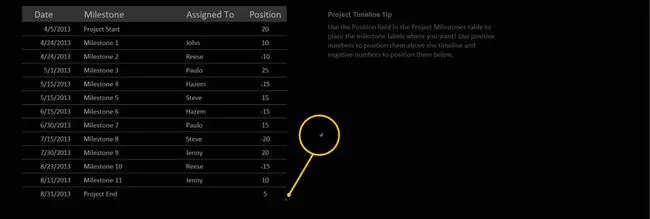
Aqui está como adicionar rótulos adicionais à sua linha do tempo:
- Localize o canto inferior direito do seu conjunto de dados.
- Encontre a ferramenta s mall black or blue angle e, com o mouse, clique e arraste-a para baixo em uma linha para cada rótulo de dados que você deseja adicionar.
- Com uma nova linha adicionada, digite todas as informações necessárias, como data, posição e qualquer texto associado ao rótulo.
Para excluir um evento, clique com o botão direito na linha e clique em Delete > Linhas da tabela.
Finalmente, você pode ajustar a formatação padrão, incluindo o estilo e as cores, clicando em qualquer lugar dentro de sua linha do tempo para selecioná-la, clicando no ícone de pincel e escolhendo estilos e cores de a caixa de diálogo aparece.






